Epic Gamesのアカウント作成/始め方!「Epic Games Launcher」の導入方法も解説

特にフォートナイトで有名な「Epic Games」がPCゲームのプラットフォームとして人気が広がっています。そこで今回は、Epic Gamesのゲームをプレイする上で必要なアカウントの作成方法や、「Epic Games Launcher」の導入方法について解説していきます。
目次
Epic GamesがPCゲームプラットフォームとしてシェアが広がっている

PCゲームのプラットフォームと言えばSteamが有名ですが、フォートナイトや「Detroit:Become Human」などのゲームを提供している「Epic Games」もシェアが広がっています。特にフォートナイトはEpic Gamesのタイトルとしてもっとも有名なゲームの1つであり、Epic Gamesの拡大に貢献しています。
またEpic Gamesゲームエンジン「Unreal Engine」も提供しており、今後もリッチな3D表現に長けたタイトルのリリースが予測されます。
Epic Games Storeのクライアント「Epic Games Launcher」の導入方法
まずはゲームをプレイするにあたって必要なクライアント、「Epic Games Launcher」の導入方法について解説します。
はじめに「Epic Games Launcher」のインストーラーを入手しましょう。公式サイトにアクセスし、画面右上にある「ダウンロード」をクリックします。
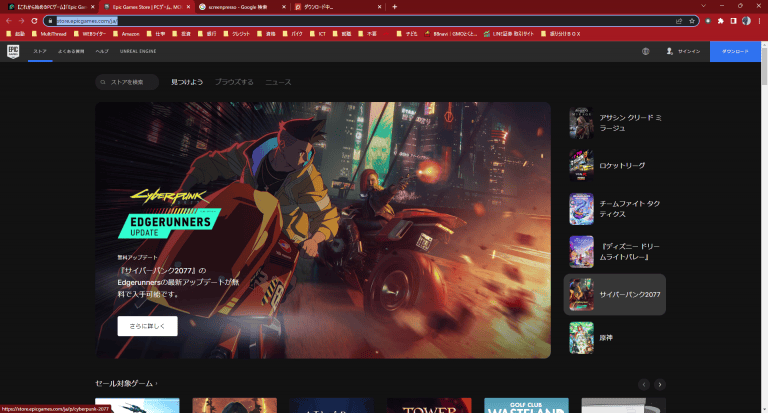
ダウンロードが完了したらインストーラーを開きます。
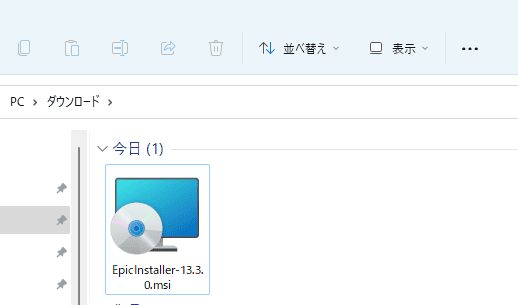
後はインストーラーの画面に従ってインストールを進め、以下の画面が表示されれば完了です。
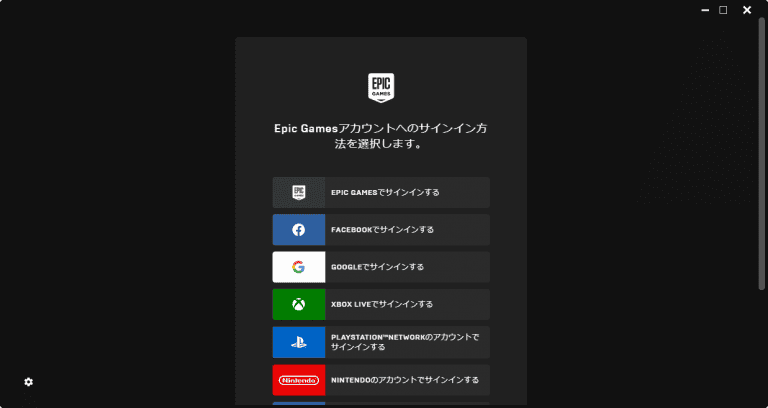
Epic Gamesのアカウント作成方法
次にEpic Gamesのアカウント作成を行いましょう。「Epic Games Launcher」インストール完了後、サインイン画面が表示されているため、ここでアカウントを作成していきます。
画面下にある「サインアップ」をクリックします。
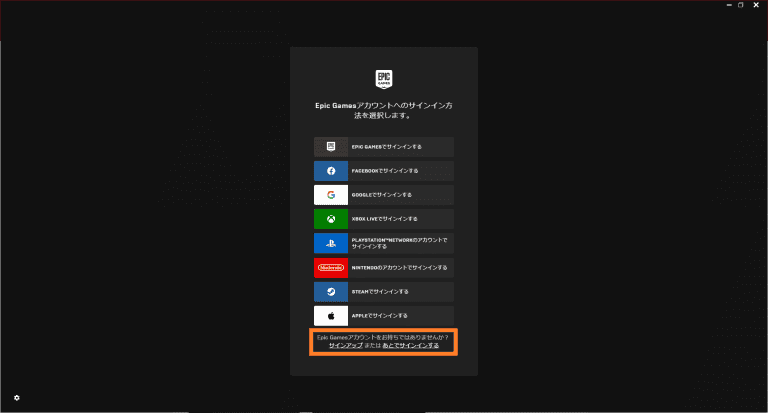
次に、サインアップの方法について選択できるため、お好みのサインアップ方法を選択します。筆者としてはGoogleアカウントなどSSO(シングルサインオン)を使った方がアカウントの作成と今後のログインが簡単になるので、こちらをおすすめします。
後は画面の表示に従ってアカウントを作成すれば完了です。
アカウント作成が完了後、インストール先の指定が表示される場合があります。特にインストール先にこだわりが無ければ、単に「インストール」をクリックすれば問題ありません。
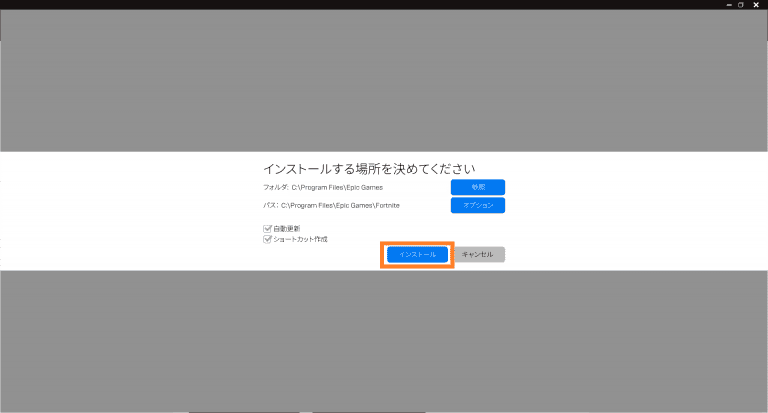
以下の画像のようにトップページが表示され、かつ画面右上に名前のイニシャルなどが表示されていればアカウントの作成は完了です。
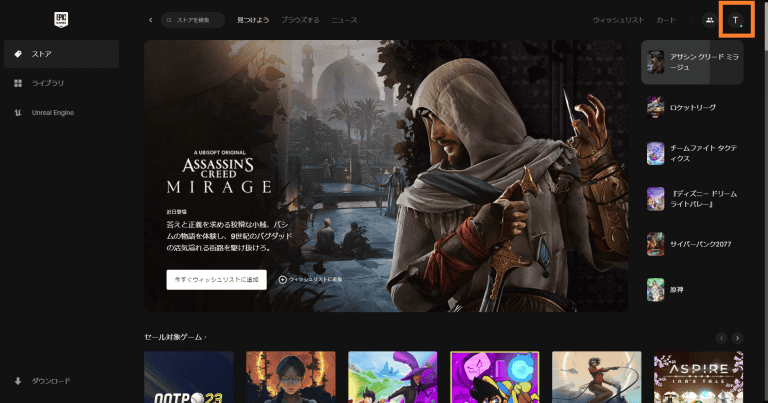
支払い方法の追加をしよう
アカウント作成の後に支払い方法の追加もしておくと、ゲームをすぐ購入できるのでおすすめです。支払い方法の追加方法は以下の通りです。
画面右上にあるアカウントのアイコンをクリックし、「アカウント」をクリックします。
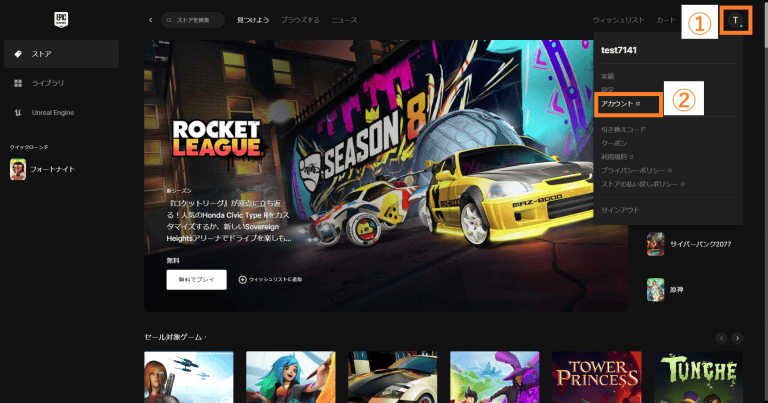
クリック後、ブラウザが立ち上がります。「支払管理」をクリックし、「お支払方法の追加」をクリックすると下に支払い方法が表示されるため、お好みの支払い方法を選択し、情報を追加してください。
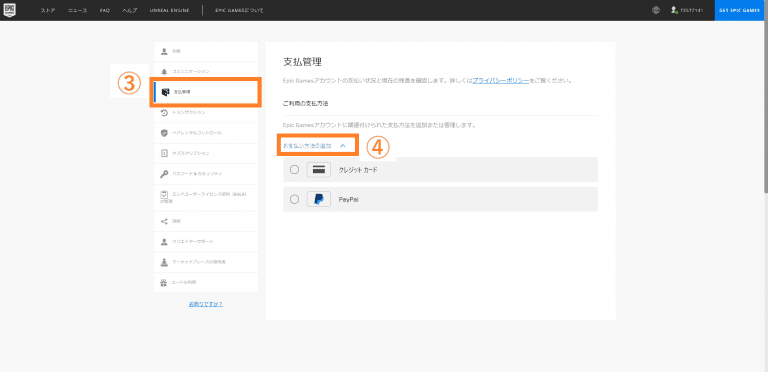
ちなみに、フォートナイトのような基本プレイ無料のゲームをプレイするのであれば支払い方法追加は後回しで問題ありません。
実際に「フォートナイト」をEpic Gamesでダウンロードする方法
「Epic Games Launcher」とアカウント作成まで完了したら、実際にゲームをダウンロードしてみましょう。
今回は「フォートナイト」をダウンロードしてみます。画像内の番号と、以下の手順を照らし合わせながら実際にダウンロードしてみてくださいね。
- はじめに、画面上にある検索バーに「フォートナイト」と入力します。
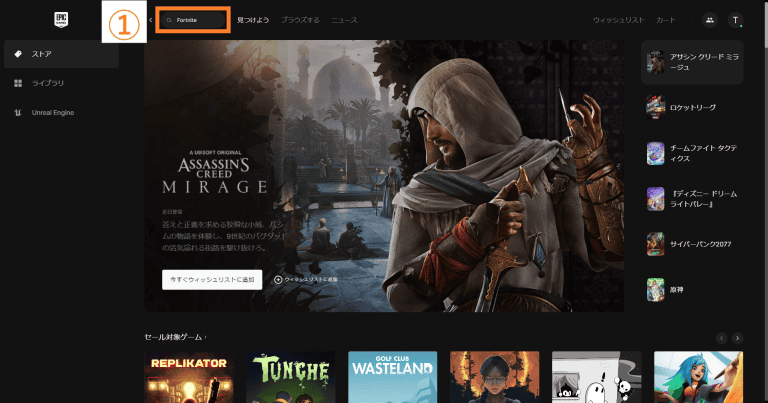
- 検索画面が表示されます。フォートナイトのゲームタイトルをクリックします
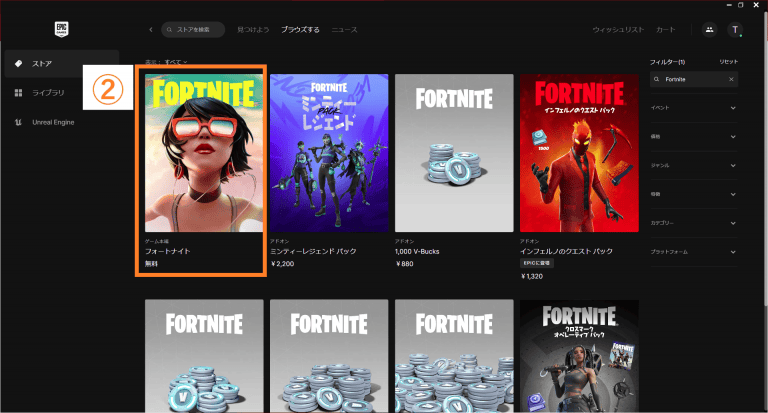
- 画面右側にあるボタンをクリックすればダウンロードが開始されます
※筆者は以前ダウンロードしたことがあるため、表記が一部異なる場合があります
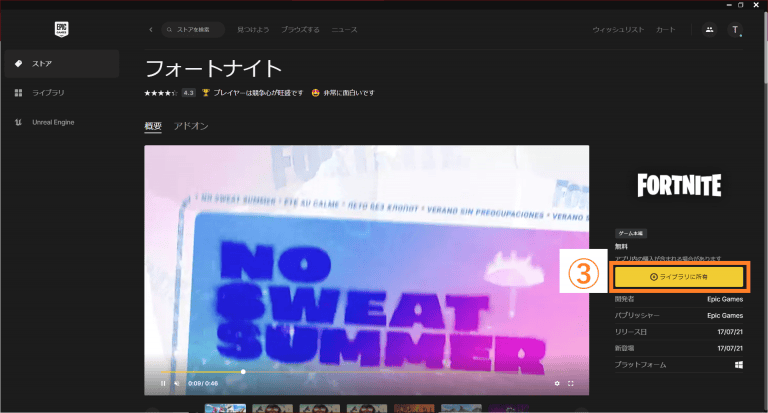
余談ですが、ゲームのダウンロード状況は画面下にある「ダウンロード」から確認することが可能です。
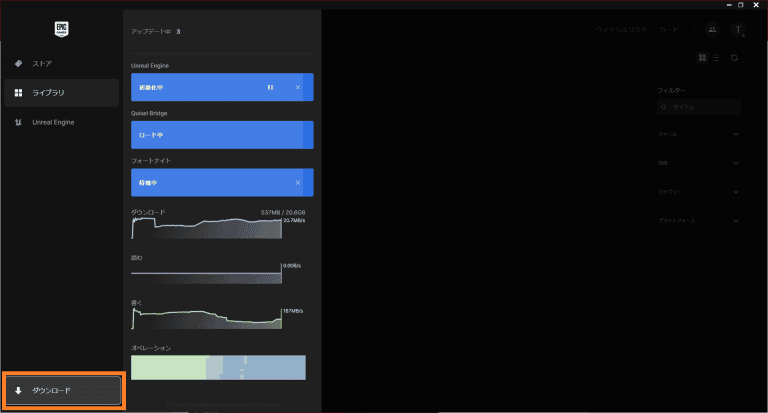
「Detroit:Become Human」の体験版(デモ)をEpic Gamesでダウンロードする方法
Epic Gamesで「体験版(デモ版)」をダウンロードしたい場合もあるでしょう。検索方法を誤ると、間違えて製品版を購入することがあるため、注意が必要です。
今回は「Detroit:Become Human」のデモ版をダウンロードする手順を例に挙げます。
手順は以下の通りです。
- 検索バーのところに「Detloit デモ」と入力し、検索します
- ゲームが表示されたらクリックします。必ずタイトルなどに「デモ」と記載されているかどうかを確認しましょう
- 「デモを入手」ボタンをクリックするとダウンロードが開始されます
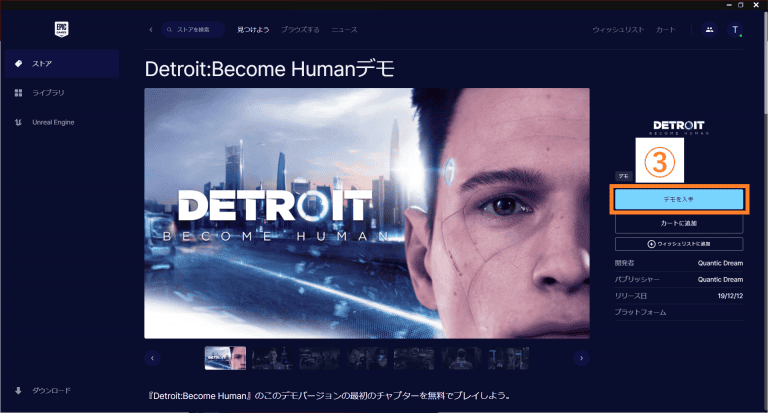
通常版との大きな違いはダウンロードのボタンに「デモを入手」と記載があるかどうかです。誤って製品版を購入しないように、デモ版をプレイする場合は注意しておきましょう。
Epic Gamesの人気タイトルをプレイするにはどれくらいのスペックのパソコンが必要?
Epic Gamesで人気のあるタイトルには、以下のタイトルが挙げられます。
- フォートナイト
- VALORANT
- レインボーシックス シージ
- Among Us
これらを快適にプレイできる環境とした場合、GTX1660からRTX3060の間のグラボがあれば十分です。
フォートナイトやVALORANT等のタイトルは、おおむね「FF14」の推奨スペックを満たしたPCであれば快適にプレイ可能です。そのためEpic Gamesの人気タイトルをプレイしたい場合は、まずはFF14のベンチマークを実行し、良好なスコアが出せるか試してみると良いでしょう。
まとめ
今回はEpic Gamesのアカウント作成方法やランチャーの使い方、ダウンロードについて解説しました。
Epic Gamesはフォートナイトを筆頭に、多くの人気タイトルを扱うプラットフォームです。ぜひ今回の記事をきっかけに、Epic Gamesのアカウントやランチャーをダウンロードして、ゲームをプレイしてみてください。
















